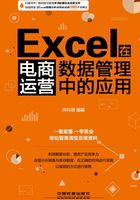
1.2.2 直接从网站复制顾客资料
作为淘宝店铺卖家,我们可以直接从淘宝卖家后台进行顾客资料的获取,也就是从网站上将数据复制到表格中,然后进行整理。
下面以在“顾客资料1”工作簿中直接从下单数据中获取顾客的名称、联系电话、邮寄地址和邮编数据为例,其具体操作如下。
分析实例 从淘宝卖家后台获取顾客数据
素材文件 ◎素材\Chapter 1\顾客资料1.xlsx
效果文件 ◎效果\Chapter 1\顾客资料1.xlsx
Step 01 进入自家店铺后台页面,单击“已卖出的宝贝”超链接,在订单区域中单击“详情”超链接,如图1-31所示。

图1-31
Step 02 1单击“收货和物流信息”选项卡,2在“收货地址”项目后复制需要的数据信息,如图1-32所示。

图1-32
Step 03 打开“顾客资料1”素材,1选择A7单元格,2单击“粘贴”下拉按钮,3选择“选择性粘贴”命令,如图1-33所示。
Step 04 在打开的“选择性粘贴”对话框中选择“Unicode文本”选项,然后单击“确定”按钮,如图1-34所示。

图1-33

图1-34
Step 05 1选择A7单元格,2单击“数据”选项卡,3单击“分列”按钮,如图1-35所示。
Step 06 打开“文本分列向导-第1步,共3步”对话框,1选中“分隔符号”单选按钮,2单击“下一步”按钮,如图1-36所示。

图1-35
Step 07 打开“文本分列向导-第2步,共3步”对话框,1取消选中“Tab键”复选框,2选中“其他”复选框,并在其后的文本框中输入分隔符,这里输入中文状态下的逗号“,”,3单击“下一步”按钮,如图1-37所示。

图1-36

图1-37
Step 08 打开“文本分列向导-第3步,共3步”对话框,1单击“目标区域”文本框后的“折叠”按钮,折叠对话框,2在表格中选择A7:D7单元格区域,3单击“展开”按钮,打开对话框,4单击“完成”按钮,如图1-38所示。

图1-38
Step 09 系统自动按照逗号进行分割,并将数据放置在对应的单元格中,效果如图1-39所示(再次将网页中其他顾客数据选择性粘贴到表格中,系统会自动按逗号进行分列,完全适应表格)。

图1-39